回線設計でRVMX WorldwindをGoogle Earth APIの代わりに使用
回線設計でRVMX WorldwindをGoogle Earth APIの代わりに使用
概要
回線設計でRVMX WorldwindをGoogle Earth APIの代わりに使用する参考機能です。
Googleは2015/12/12でGoogle Earth APIを停止しました、よって、その代わりにRVMX Worldwindを利用する参考機能です。
動作は、2016年版以降で動作し、2016年版は試用期間となり、2017年版より継続利用が可能と成ります。
現在は、暫定版で一部機能しない機能もあります。
使い方
1.RVMX Worldwindの利用を設定
-1.回線設計の最初の画面より、システム->暫定メニュー->WorldwindをGoogleEarthの代わりに使用にチェック
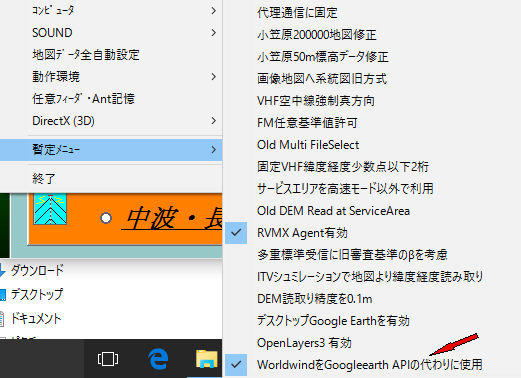
2.代替え機能一覧(順不同)
-1.緯度経度入力画面でフライトシュミレーション(VHF・UHF固定回線など共通)
緯度経度入力画面で、入力ボックスを選択後F10キーをON
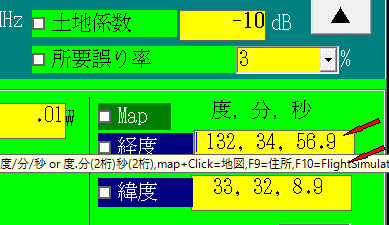
動作例
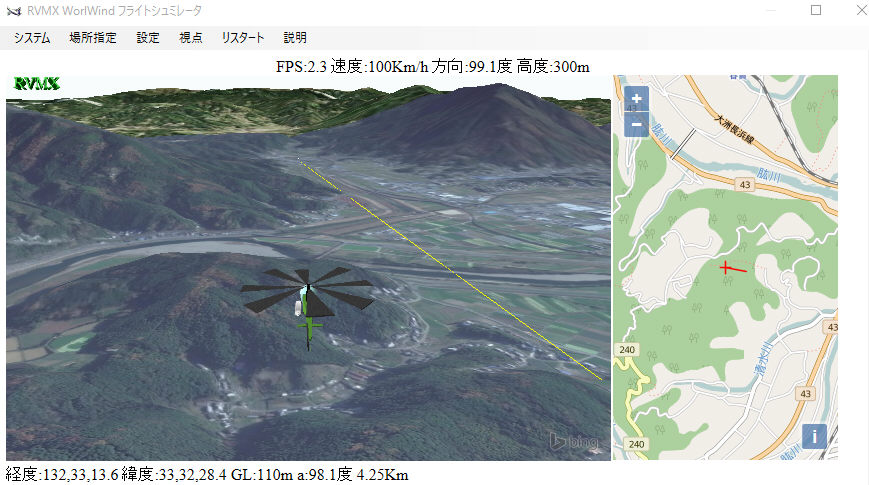
-2.見通図表示より立体見通図表示
プルダウンメニューで3D->GoogleEarthの代わりにWorldwindへをクリック
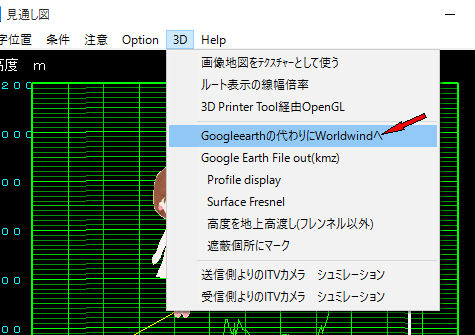
動作例
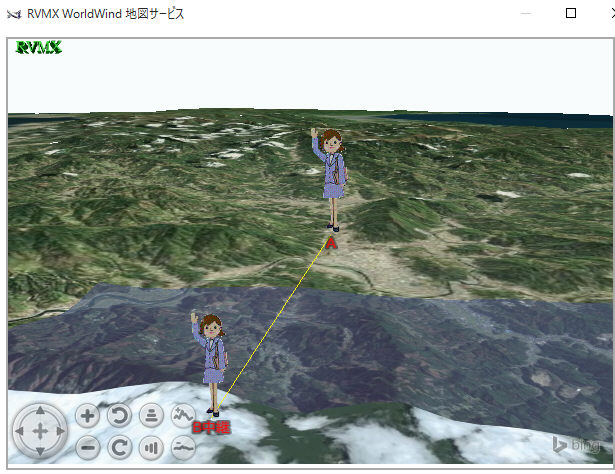
左下のコントロールは地図の操作に使います。(NASA Worldwind機能で以下共通)
上下左右の矢印キー 地図の移動
+−キー ズーム操作
左右の回転キー 地図の回転
線3本で表したキー チルト角調整
地形を表したキー 地形の高度強調具合調整
-3.系統図画面より立体表示
プルダウンメニューでGoogle(Worldwind)->GoogleEarth(Worldwind)->Positions(位置図)・Figure of System(系統図)・Tour(ツアー)をクリック
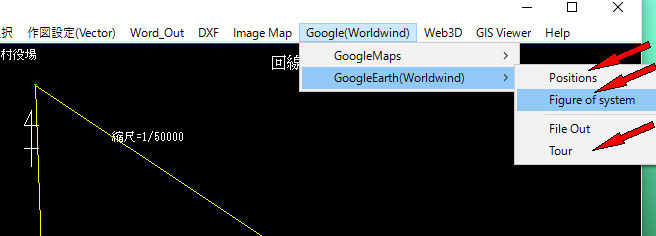
動作例
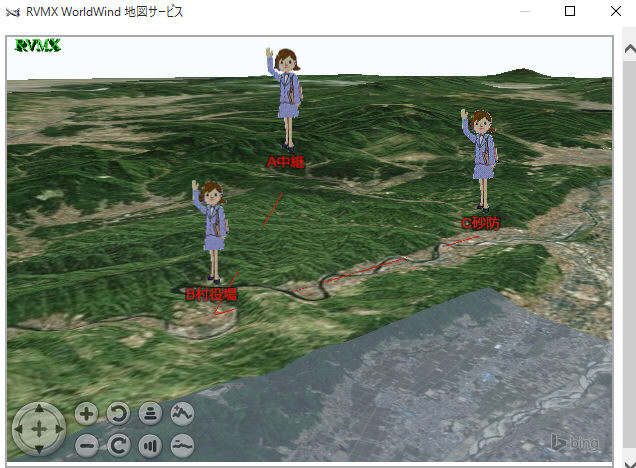 Figure of System(系統図)の例
Figure of System(系統図)の例
-4.地図表示画面より地図を立体貼り付け表示
プルダウンメニューで空間・行政界他->Googleearth(Worldwind)をチェック後、目的の地図ファイルを読み込み
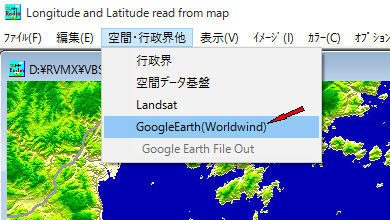
動作例
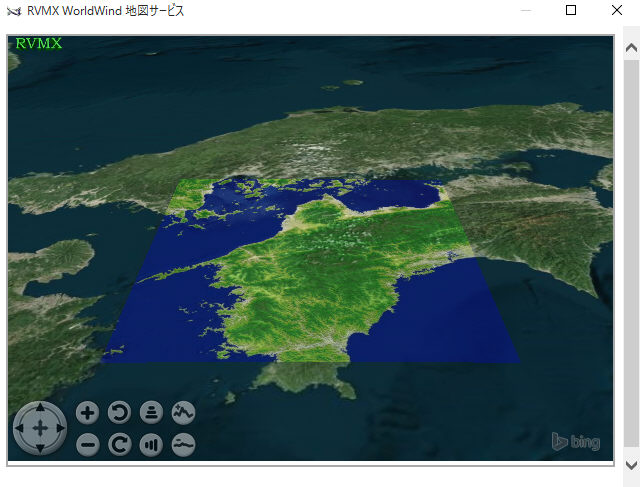 愛媛県地図を貼り付けの例
愛媛県地図を貼り付けの例
-5.サービスエリアよりエリア図を立体貼り付け表示
シュミレーシュン後、プルダウンメニューで出力設定->出力先選択->Googleearth(Worldwind)をチェック後、出力ボタンをON
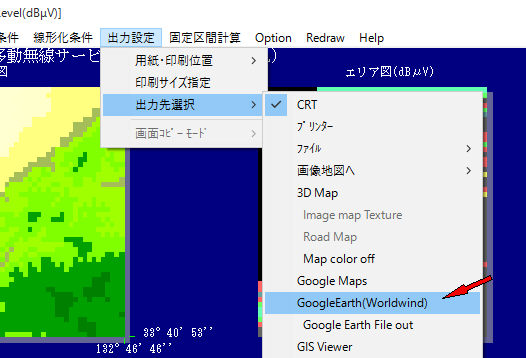
動作例
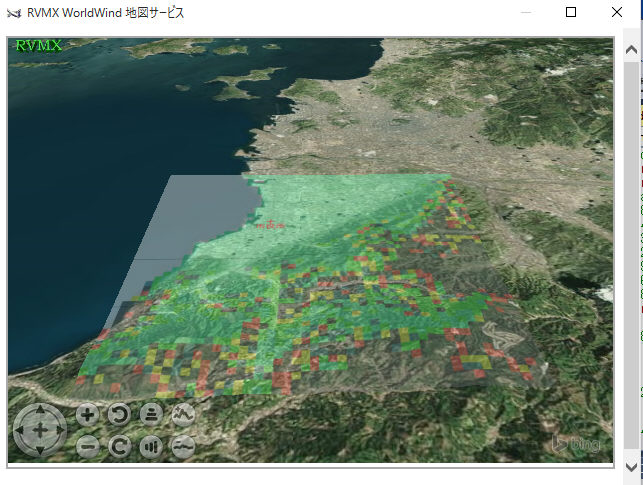 伊予市のサービスエリア図貼り付けの例
伊予市のサービスエリア図貼り付けの例
-6.見通図・位置図の画面より位置図や系統図を立体表示
プルダウンメニューで地図->Googleearth(Worldwind)(位置図)・Googleearth(Worldwind)(系統図)をチェック
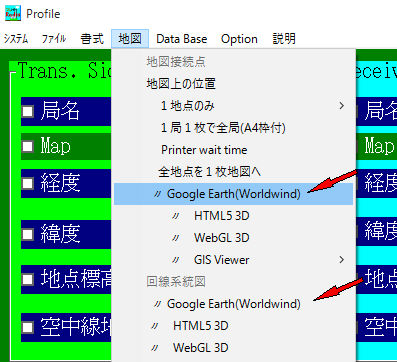
動作例
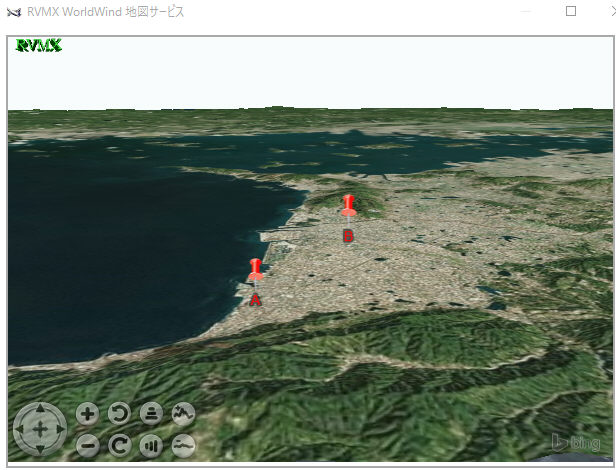 位置図の例
位置図の例
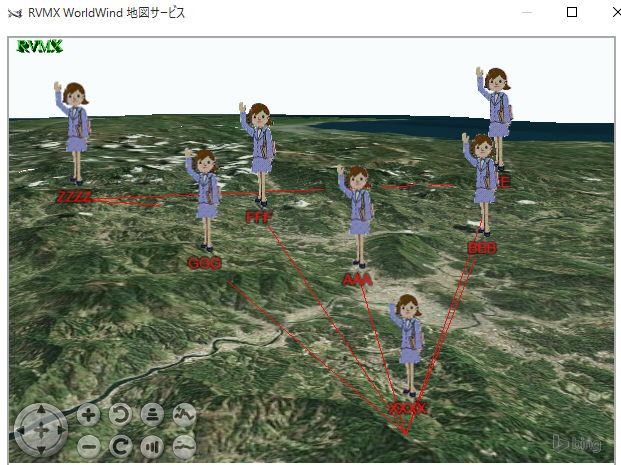 系統図の例
系統図の例
-7.見通図表示よりWorldwindとリンク表示
プルダウンメニューでOption->Link to GoogleEarth(Worldwind)をクリック
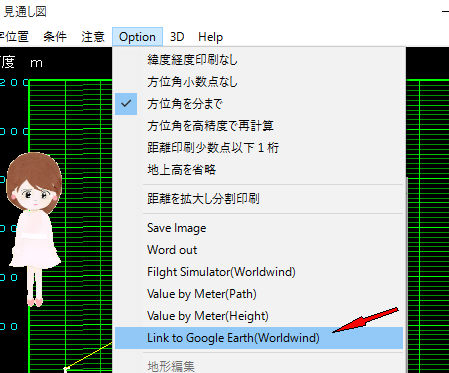
動作例
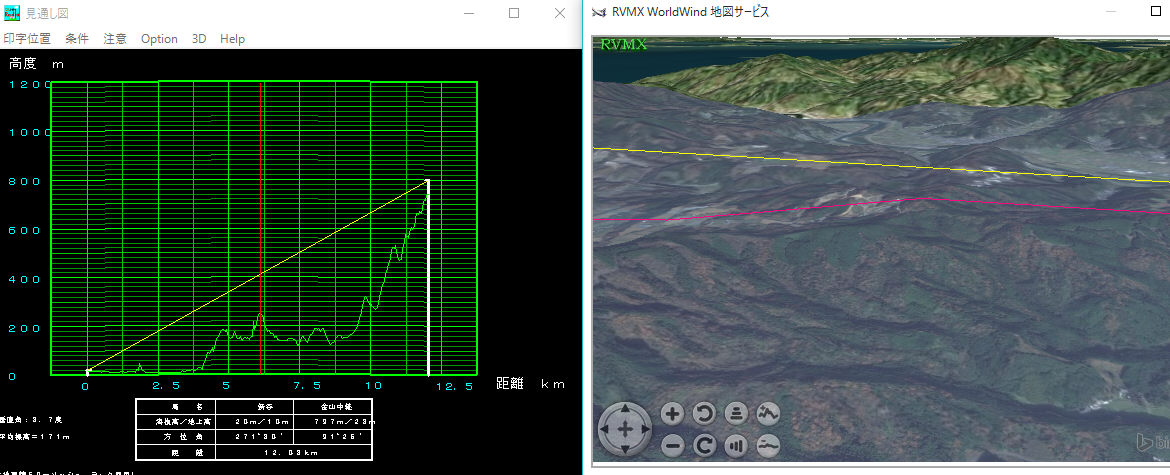
3.デイスクトップGoogleEarthとの優先順位
デイスクトップGoogleEarthが有効に設定されていて代替え機能として動作する場合は、そちらが優先します。
4.その他設定
回線設計のルートにwwdwww.configを配置すると、RVMX Worldwindをブラウザで表示します。そうでないときはブラウザコントロール内で動作します。
但し、フライトシュミレーションでは機能しません、フライトシュミレーションではブラウザ表示選択機能があるため。
しかし、ブラウザでの表示時は、動作は高速になりますが、回線設計との通信機能はありません。
動作例
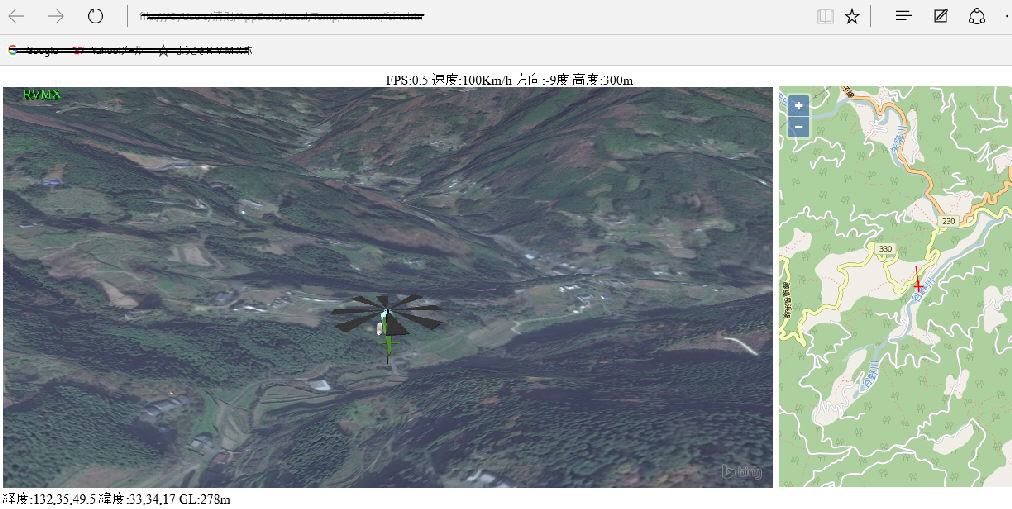 Windows10 Edgeでの例
Windows10 Edgeでの例
5.基本機能
RVMX Worldwindフライトシュミレーション
6.注意
-1..Net Frameworkは4.5以上がインストールされている必要があります。
-2.NASA WorldWindはGoogle Earth版に比べて機能が少ないです。(Collada未対応や建物の立体化等が無い)
また、この機能は、Web WorldWindやBingのサービスが提供されている間のみ有効です
PCの要求性能について
ブラウザ表示の時はHTML5対応のブラウザが必要となります。
また、HTML5等はGPUの機能を使うため、PCの性能(低いと)により動作速度が遅いか正常に動作しない可能性があります。
IEの場合、GPUの性能が低いと、IEのインターネットオプション->詳細設定->GPUレンダリングでなくて、ソフトウェアレンダリングを使用にチェックした方が早い場合が有る言われている。
提供ソフトのQ&A
(有)RVMX



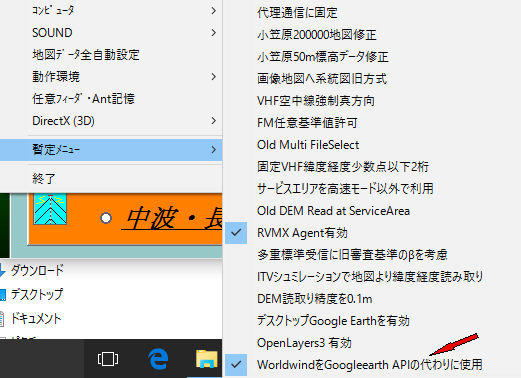
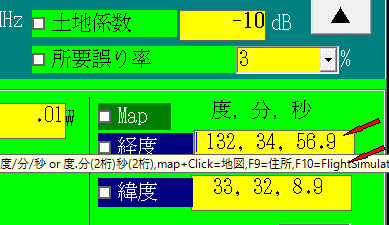
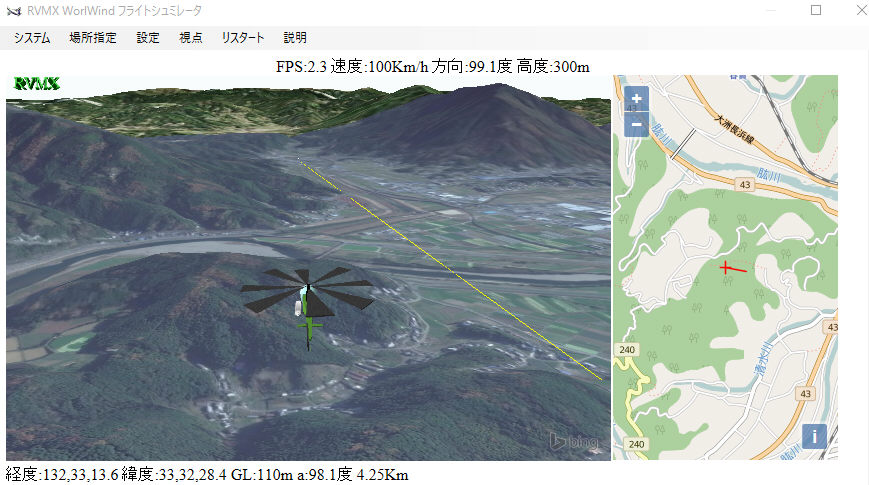
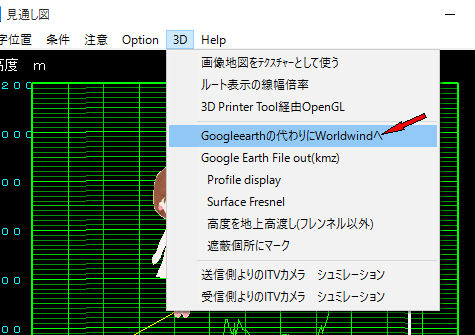
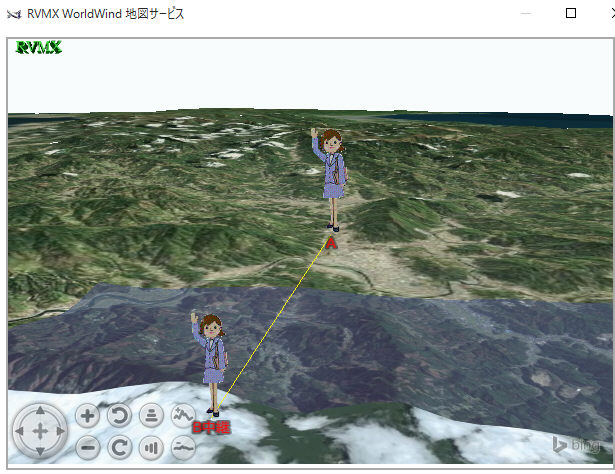
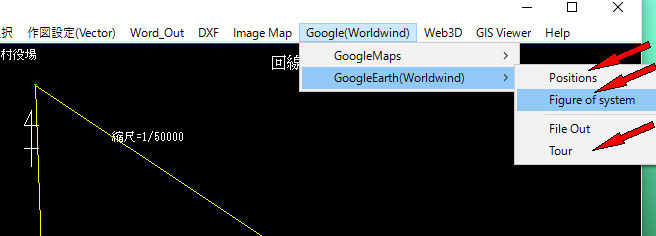
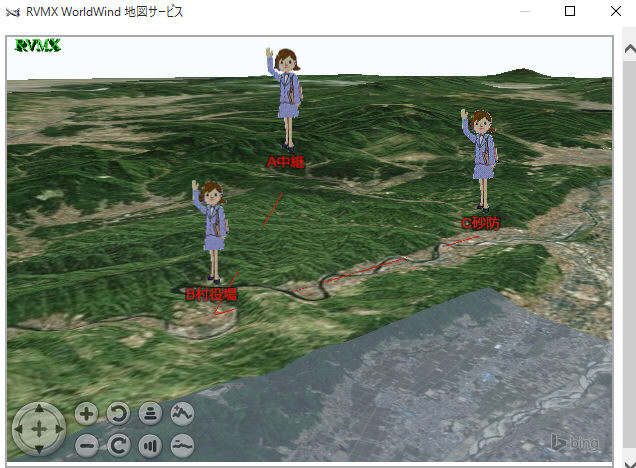 Figure of System(系統図)の例
Figure of System(系統図)の例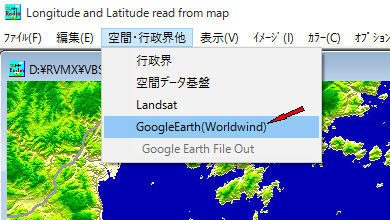
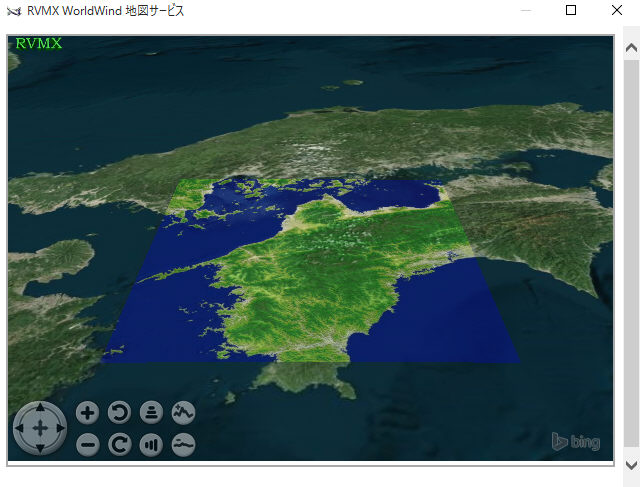 愛媛県地図を貼り付けの例
愛媛県地図を貼り付けの例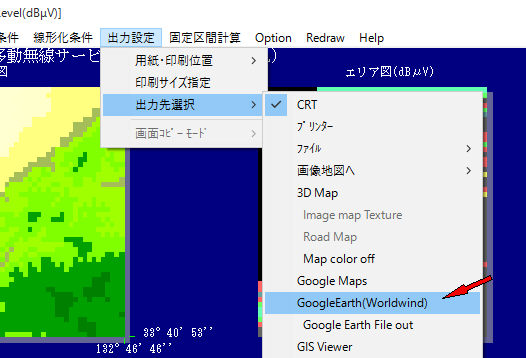
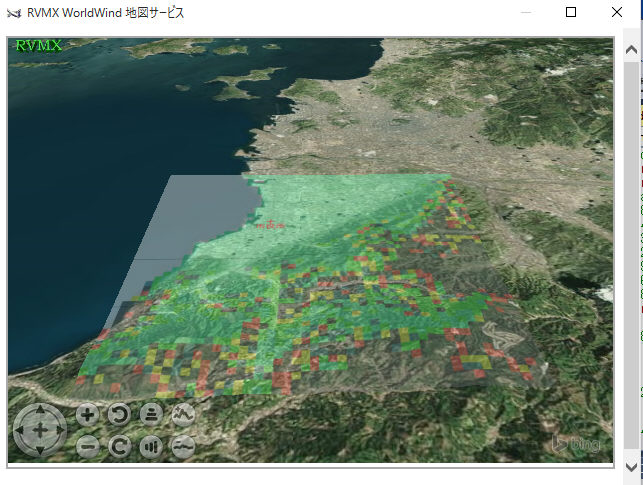 伊予市のサービスエリア図貼り付けの例
伊予市のサービスエリア図貼り付けの例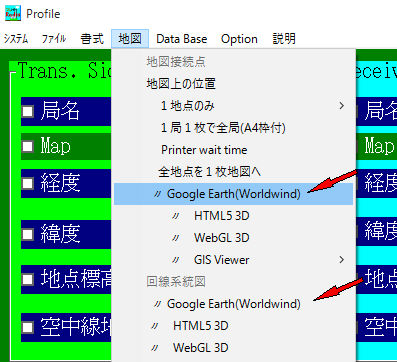
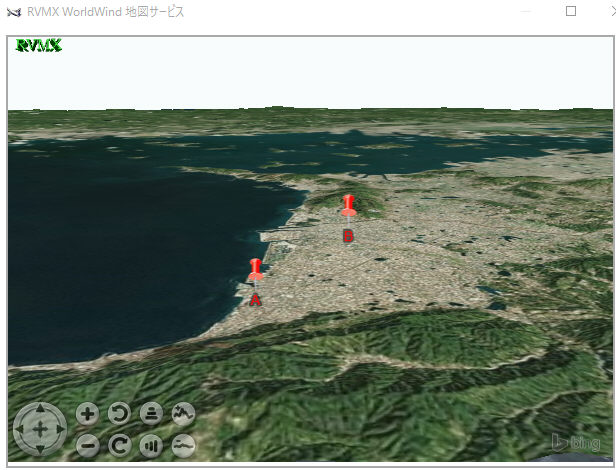 位置図の例
位置図の例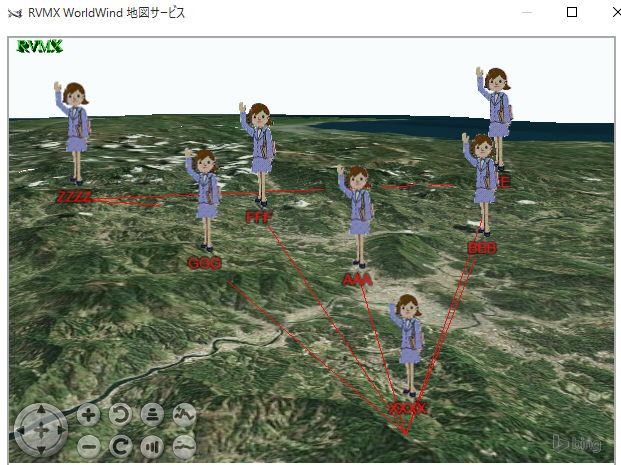 系統図の例
系統図の例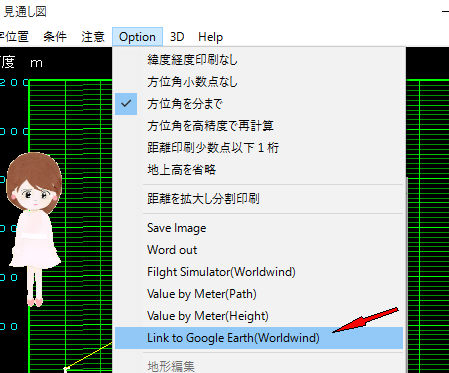
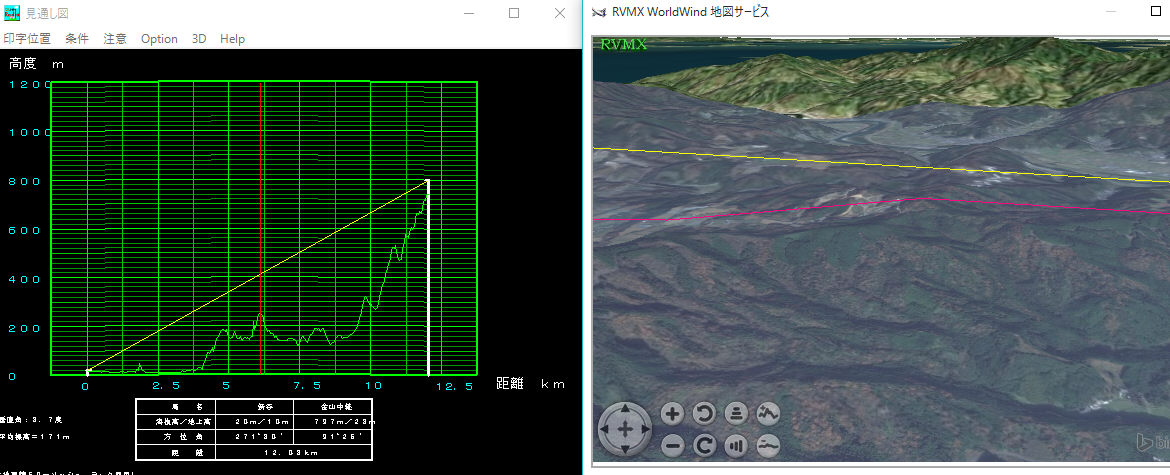
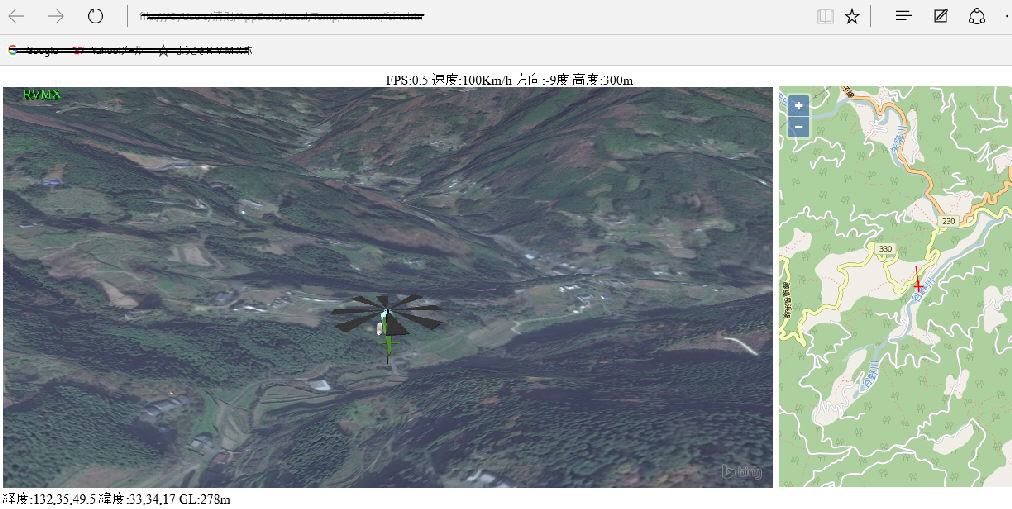 Windows10 Edgeでの例
Windows10 Edgeでの例